Sådan ser du Windows 11 opdateringshistorik
Microsoft Windows 10 Helt / / September 22, 2021

Sidst opdateret den

Microsoft sender automatisk opdateringer til dit Windows -system i baggrunden. Men du kan se historien. Sådan gør du i Windows 11.
Svarende til Windows 10, det nye operativsystem - Windows 11 opdateres regelmæssigt i baggrunden. Nogle gange kan en opdatering bryde noget på dit system som udskrivning, for eksempel. Og det skal du måske rul den kumulative opdatering tilbage. Eller der kan være tidspunkter, hvor du skal gennemgå, hvilke opdateringer der blev installeret for at sikre, at sikkerheden er opdateret. Uanset årsagen til, at du skal kontrollere dine systemopdateringer, kan du gøre sådan på Windows 11.
Se opdateringshistorik for Windows 11
Hvis du vil se opdateringshistorikken på din Windows 11 -pc, skal du begynde med at klikke Start og åbning Indstillinger. Alternativt kan du bruge tastaturgenvejWindows -tast + I for at åbne Indstillinger direkte.
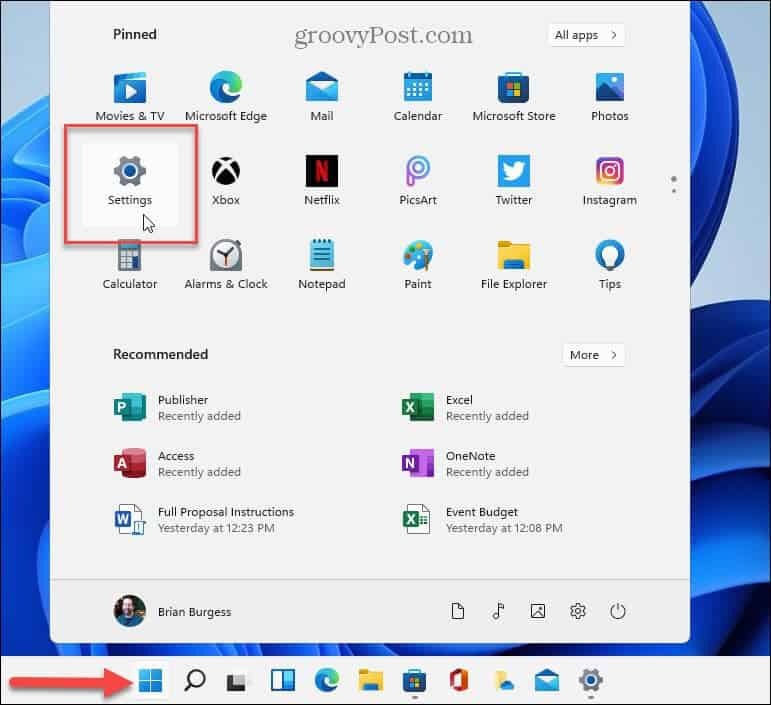
Når du har åbnet Indstillinger, skal du klikke på Windows opdatering fra listen til venstre. Klik derefter på under "Flere muligheder" til højre Opdater historik.
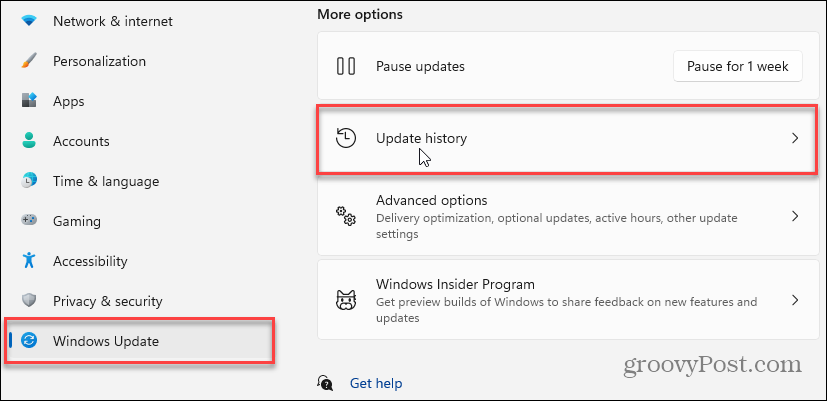
Visning af siden Opdateringshistorik
På siden "Opdateringshistorik" finder du en liste over de forskellige typer opdateringer, der er blevet installeret. Du får vist følgende opdateringer:
- Funktionsopdateringer: Det er de betydelige opdateringer, der typisk sker to gange om året. Eller angiveligt for Windows 11, opdateringer en gang om året. For eksempel på tidspunktet for denne skrivning er den aktuelle version af Windows 10 21H1 Maj 2021 Opdatering.
- Kvalitetsopdateringer: Disse er regelmæssige opdateringer, der opdaterer forskellige aspekter af operativsystemet. De fleste af disse opdateringer er "under hætten" og forbedrer kvaliteten og retter flere fejl i systemet. De rulles ud som kumulative opdateringer og er ofte knyttet til "Patch Tuesday". Disse opdateringer kan dog komme når som helst, især hvis der er en kendt nul-dages trussel mod Windows 10.
- Driveropdateringer: Dette er de opdateringer, der hjælper med at forbedre hardwaren i dit system, f.eks grafikkort (GPU), Bluetooth radio eller a lyd kort.
- Definitionsopdateringer: Disse er virusdefinitionsopdateringer, der sker regelmæssigt i baggrunden og hjælper med at forbedre Windows 10s indbyggede virus- og malware-beskyttelse.
- Andre opdateringer: Dette er andre diverse opdateringer, der ikke falder ind under nogen af ovenstående kategorier.
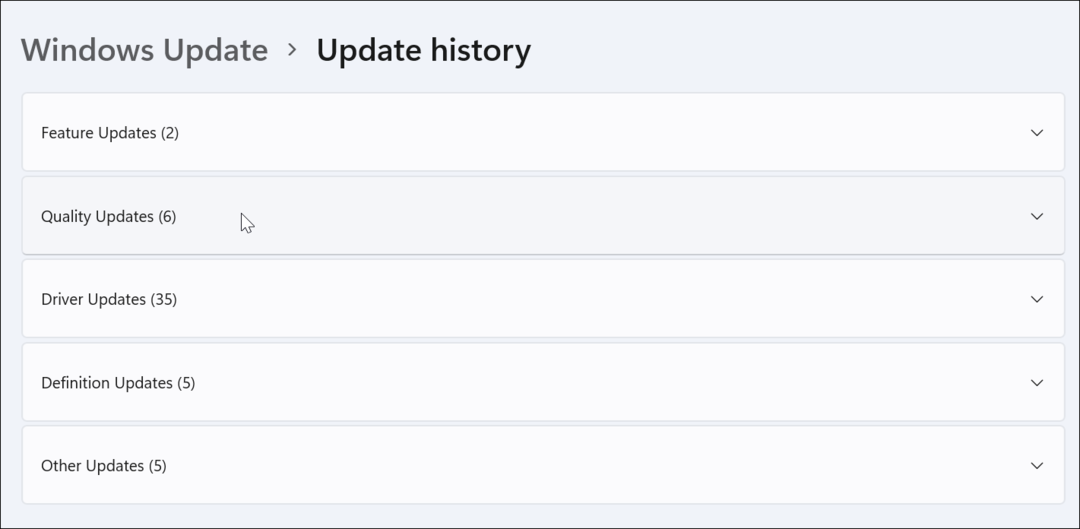
Udvid bare en af kategorierne for at se, hvad der er inkluderet. Nedenfor er et eksempel på kvalitetsopdateringer downloadet og installeret til mit Windows 11 -system.
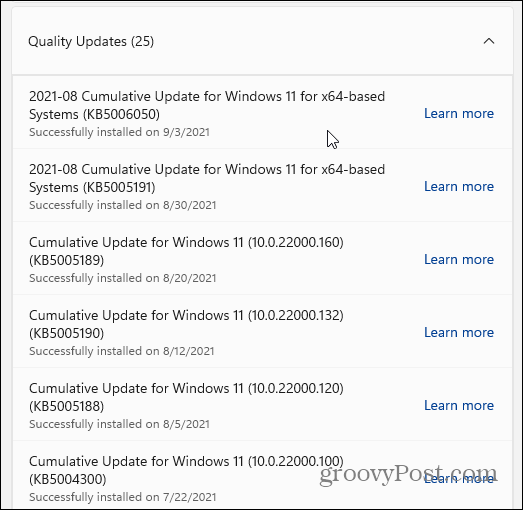
Hvis du ikke er, hvad en opdatering er til, skal du se et link, du kan klikke på, og som bringer dig til en Microsoft -vidensbase, der forklarer mere om opdateringen.
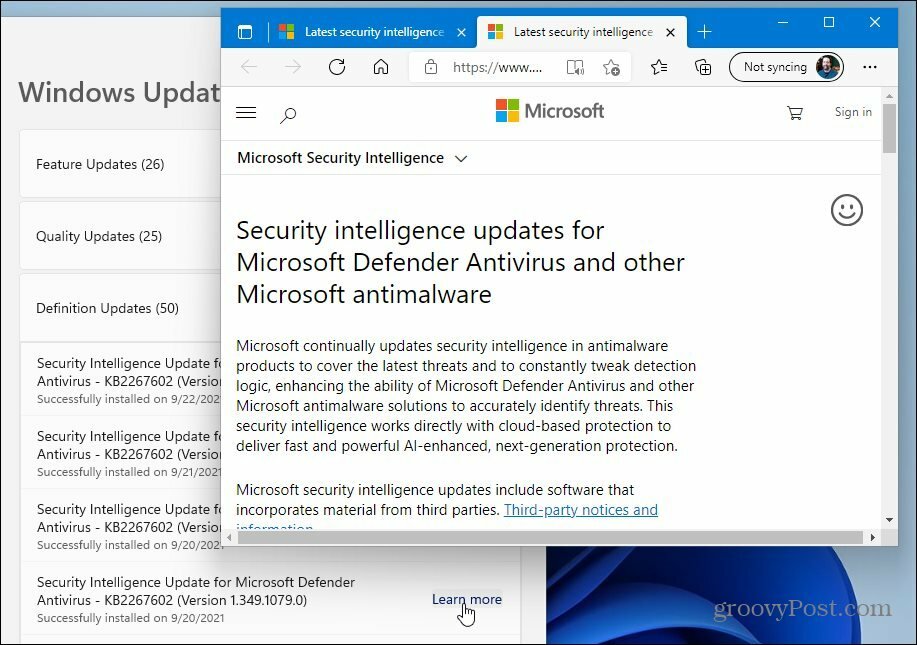
Det er alt, hvad der er til det. Når du er færdig med opdateringsafsnittet, skal du bare lukke ud af vinduet Indstillinger. Og for mere om Windows Update, se hvordan sæt Windows 11 opdateringer på pause. Eller tag et kig på fire måder at deaktiver Windows 10 -opdateringer.
Sådan ryddes Google Chrome -cache, cookies og browserhistorik
Chrome gør et fremragende stykke arbejde med at gemme din browserhistorik, cache og cookies for at optimere din browsers ydeevne online. Sådan gør hun ...
Prisoverensstemmelse i butikken: Sådan får du online-priser, mens du handler i butikken
At købe i butikken betyder ikke, at du skal betale højere priser. Takket være prisgarantier kan du få online rabatter, mens du handler i ...
Sådan giver du et Disney Plus -abonnement med et digitalt gavekort
Hvis du har nydt Disney Plus og vil dele det med andre, kan du her købe et Disney+ Gift -abonnement til ...
Din guide til deling af dokumenter i Google Docs, Sheets og Slides
Du kan nemt samarbejde med Googles webbaserede apps. Her er din guide til deling i Google Docs, Sheets og Slides med tilladelserne ...



